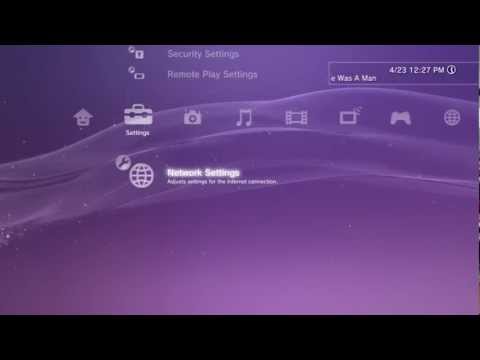Šis „wikiHow“moko jus, kaip atpažinti, užkirsti kelią ir blokuoti el. Pašto šlamštą. Nors užblokavus šlamštą gautuosiuose ne visada bus užkirstas kelias ateities šlamštui, jis padės jūsų el. Pašto paslaugų teikėjui nustatyti, kurie pranešimai yra šlamštas. Šlamšto pranešimus galite blokuoti „Gmail“, „Outlook“, „Yahoo“ir „Apple Mail“darbalaukio ir mobiliosiose versijose.
Žingsniai
1 dalis iš 9: Šlamšto prevencija

1 žingsnis. Savo asmeninius ir verslo el. Laiškus naudokite tik asmeniniams ar verslo tikslams
Nenaudokite savo asmeninio ar verslo el. Pašto, kad prisiregistruotumėte dalyvauti konkursuose, internetinėse paslaugose, programose ar adresatų sąrašuose. Daugelis nepageidaujamo e. Pašto siuntėjų stebi šiuos adresatų sąrašus ir ieško el. Pašto adresų. Galite nemokamai sukurti naują „Gmail“, „Outlook“ar „Yahoo“paskyrą. Patartina turėti atskirą el. Pašto paskyrą, kurią naudojate prisiregistruodami prie lengvabūdiškų paslaugų ir adresatų sąrašų.

Žingsnis 2. Patikrinkite, iš ko el. Laiškai
Dažniausiai šlamštas siunčiamas iš neatpažinto siuntėjo, dažnai su nelyginiais el. Pašto adresais. Tai nereiškia, kad visi neatpažinti el. Laiškai yra šlamšto teisėti naujienlaiškiai, svetainių administravimo el. Laiškai (slaptažodžio nustatymas iš naujo, autentifikavimo užklausos ir kt.) Ir daugiau gali būti siunčiami iš adresų, kurių neatpažįstate, tačiau šlamšto el. Laiškuose dažniausiai yra keli numeriai, brūkšneliai, ir (arba) nelyginius raidžių derinius.
El. Laiškus ir nuorodas atidarykite tik tuo atveju, jei pasitikite siuntėju. Turėtumėte žinoti siuntėją, tikėtis iš jo el. Laiško arba turėti pagrįstą priežastį, kodėl kitas asmuo atsitiktinai atsiųs jums el. Laišką

Žingsnis 3. Venkite spustelėti nuorodas el. Laiškuose
Daugumos šlamšto el. Laiškų tikslas yra priversti jus spustelėti nuorodą, todėl spustelėkite tik žinomų ir pasitikinčių žmonių el. Laiškų nuorodas.
Jei nesate tikri dėl draugo el. Laiške esančios nuorodos, apsvarstykite galimybę paskambinti jam ir paklausti apie nuorodą. Gali būti, kad jų kontaktų sąrašą sugadino šlamštas. Jei gausite įtartiną el. Laišką iš įmonės, banko ar organizacijos, su kuria turite paskyrą, paprastai galite sužinoti, ar nėra problemų dėl paskyros, atidarę naują naršyklės langą ir prisijungę prie savo paskyros iš jų svetainės

Žingsnis 4. Patikrinkite el. Laiško rašybą
Šlamšte dažnai yra rašybos klaidų ir keistai suformuluoti sakiniai. Tai gali apimti keistą didžiųjų raidžių rašymą ir keistus skyrybos ženklus arba nepatogų formatavimą, pvz., Paryškinimą, kursyvą ir atsitiktinės spalvos tekstą.

Žingsnis 5. Perskaitykite pranešimą
Viskas, kas teigia, kad laimėjote konkursą, kuriame niekada nedalyvavote, siūlo jums prieigą prie neprašytų pinigų arba žada nemokamą elektroniką, papuošalus ar bet ką, kas yra 100% nemokama, niekada nėra teisėta. Bet koks pranešimas, kuriame prašoma įvesti jūsų slaptažodį, niekada nėra tikras. Visos teisėtos svetainės turi automatines slaptažodžio nustatymo programas. Nepažįstamų žmonių prašymai visada turėtų būti ignoruojami.
Daugelyje el. Pašto paslaugų yra peržiūros langas, leidžiantis perskaityti el. Laiško pradžią jo neatidarius. Taip išvengsite kenksmingų el. Laiško priedų atsisiuntimo

6. Neskelbkite savo el. Laiškų viešai ar internete
El. Pašto adresų svetainėse sukurti scenarijai gali greitai surinkti tūkstančius el. Laiškų iš svetainių, kuriose el. Pašto adresai yra viešai skelbiami. Venkite įvesti savo el. Pašto adresą, kad užsiregistruotumėte, pavyzdžiui, kuponams. Niekada neįveskite savo el. Pašto adreso komentare ar neskelbkite internete ir neskelbkite savo el. Pašto adreso viešai prieinamo „Facebook“ar kitose socialinės žiniasklaidos paslaugose. Visada būkite atsargūs, kam duodate savo el. Jei jums reikia el. Pašto adreso, norint užsiregistruoti lengvabūdiškoms paslaugoms, galite jį nemokamai sukurti naudodami „Gmail“, „Outlook“, „Yahoo“.

Žingsnis 7. Padarykite savo el. Pašto adresą nenuskaitomą
Jei savo el. Pašto adresą turite pateikti viešame kontekste, pabandykite jį parašyti kūrybiškai (pvz., „Name [at] yahoo [dot] com“, o ne „[email protected]“). Tai neleis būsimiems šlamšto siuntėjams gauti jūsų el. Pašto adreso naudojant automatinę programą.

Žingsnis 8. Nepakeiskite savo vartotojo vardo ir el. Pašto adreso
Vartotojų vardai beveik visada yra vieši. Dėl to elektroninio pašto atradimas yra paprastas dalykas - surasti tinkamą paslaugą, kurią pridėti pabaigoje.
Paslaugos, tokios kaip „Yahoo! Pokalbiai dar labiau palengvina tai, nes tikėtina, kad visi juo besinaudojantys žmonės turi @yahoo.com el. Pašto adresą

9. Niekada nereaguokite į šlamštą
Atsakydami arba spustelėję nuorodą „Atsisakyti prenumeratos“patvirtinate, kad jūsų el. Pašto adresas galioja ir yra aktyvus. Tai sukurs daugiau šlamšto. Geriausia pranešti apie šlamštą ir jį ištrinti atlikus tolesniuose skyriuose nurodytus veiksmus.
2 dalis iš 9: Šlamšto blokavimas naudojant „Gmail“darbalaukyje

1 veiksmas. Naršyklėje eikite į
Tai atvers jūsų „Gmail“gautuosius, jei būsite prisijungę.
Jei nesate prisijungę, prieš tęsdami įveskite savo el. Pašto adresą ir slaptažodį

Žingsnis 2. Pasirinkite šlamšto pranešimą
Spustelėkite žymimąjį laukelį, esantį kairėje šlamšto laiško pusėje, kad jį pasirinktumėte.
Arba galite spustelėti ir vilkti el. Laišką į savo šlamšto aplanką skydelyje kairėje

Žingsnis 3. Spustelėkite piktogramą „Pranešti apie šlamštą“
Jis primena sustojimo ženklą su šauktuku. Jį rasite mygtukų eilutėje virš gautųjų. Tai iškart pažymi el. Laišką kaip šlamštą ir perkelia jį į aplanką Šlamštas.
Jei matote parinktį, kurioje sakoma Pranešti apie šlamštą ir atšaukti prenumeratą, vietoj to spustelėkite šią parinktį.

Žingsnis 4. Spustelėkite pašto dėžutę
Jis yra skydelyje kairėje.
Jei kairėje esančiame skydelyje nematote aplanko Šlamštas, spustelėkite Daugiau po gautuosius ir slinkite žemyn, kad peržiūrėtumėte daugiau gautųjų.

Žingsnis 5. Spustelėkite Ištrinti visus šlamšto pranešimus dabar
Ši nuoroda yra puslapio viršuje.

Žingsnis 6. Kai būsite paraginti, spustelėkite Gerai
Tai padarius, visi šlamšto pranešimai pašalinami iš aplanko Šlamštas.
3 dalis iš 9: Šlamšto blokavimas naudojant „Gmail“mobiliesiems

Žingsnis 1. Atidarykite „Gmail“
Bakstelėkite „Gmail“programos piktogramą pagrindiniame ekrane arba programų meniu. Jis primena raudoną „M“raidę ant baltos raidės. Tai atvers jūsų pašto dėžutę, jei būsite prisijungę.
Jei nesate prisijungę, prieš tęsdami įveskite savo el. Pašto adresą ir slaptažodį

2 žingsnis. Palieskite ir palaikykite el. Laišką, kurį norite pažymėti kaip šlamštą
Šalia el. Laiško pasirodys varnelė, nurodanti, kad ji pasirinkta.

Žingsnis 3. Bakstelėkite ⋯ „iPhone“arba ⋮ „Android“.
Jis yra viršutiniame dešiniajame ekrano kampe. Pasirodys meniu.

Žingsnis 4. Bakstelėkite Pranešti apie šlamštą
Tai yra meniu. Taip el. Laiškas perkeliamas į aplanką „Šlamštas“.

5 žingsnis. Bakstelėkite ☰
Ši piktograma yra viršutiniame kairiajame ekrano kampe. Bus rodomas iššokantis meniu.

Žingsnis 6. Bakstelėkite Šlamštas
Tai yra meniu apačioje.

Žingsnis 7. Bakstelėkite EMPTY SPAM NOW
Ši parinktis yra ekrano viršuje po piktograma, primenančia šiukšliadėžę.

Žingsnis 8. Kai būsite paraginti, bakstelėkite Gerai
Tai padarius, tuštinamas aplankas „Šlamštas“.
4 dalis iš 9: Šlamšto blokavimas naudojant „Outlook“darbalaukyje

1 veiksmas. Naršyklėje eikite į
Tai atvers „Outlook“gautuosius, jei būsite prisijungę.
Jei nesate prisijungę, prieš tęsdami įveskite savo el. Pašto adresą ir slaptažodį

2 žingsnis. Pasirinkite el. Laišką
Užveskite pelės žymeklį virš el. Laiško, kurį norite pažymėti kaip šlamštą. Tada spustelėkite baltą apskritimą, esantį kairėje el. Laiško peržiūros pusėje. Apskritime pasirodys varnelė.
- Jei nenaudojate „Outlook“beta versijos, čia spustelėsite kvadratinį žymimąjį langelį.
- Arba galite spustelėti ir vilkti el. Laišką į nepageidaujamo el. Pašto aplanką kairėje.

Žingsnis 3. Spustelėkite Šlamštas
Tai skirtukas šalia gautųjų puslapio viršaus. Tai parodo išskleidžiamąjį meniu su parinktimis.

Žingsnis 4. Spustelėkite Šlamštas, Sukčiavimas, arba Blokuoti.
Spustelėkite Šlamštas laišką perkelti į savo nepageidaujamo el. pašto aplanką. Spustelėkite Sukčiavimas pranešti apie el. laišką dėl bandymo nulaužti jūsų paskyrą. Tai neužblokuoja vartotojo ir neperkelia el. Laiško į jūsų šiukšlių aplanką. Spustelėkite Blokuoti užblokuoti siuntėją.

Žingsnis 5. Spustelėkite Nepageidaujamas el. Paštas
Jis yra gautųjų sąraše, esančiame skydelyje kairėje. Jis yra šalia piktogramos, primenančios apskritimą su brūkšniu.
„Outlook“taip pat yra „McAfee Anti-Spam“. Laiškus, kuriuos „McAfee Anti-Spam“išfiltravo, galite peržiūrėti spustelėję „McAfee Anti-Spam“= po gautuosius

Žingsnis 6. Spustelėkite Empty Folder
Jis yra virš el. Laiškų sąrašo.

Žingsnis 7. Kai būsite paraginti, spustelėkite Ištrinti viską
Tai padarius ištuštinamas nepageidaujamo el. Pašto aplankas.
5 iš 9 dalis: Šlamšto blokavimas naudojant „Outlook on Mobile“

Žingsnis 1. Atidarykite „Outlook“
Bakstelėkite „Outlook“programos piktogramą pagrindiniame ekrane arba programų meniu. Jame yra piktograma, panaši į mėlyną lapą baltame fone. Tai atvers „Outlook“gautuosius, jei būsite prisijungę.
Jei nesate prisijungę, prieš tęsdami įveskite savo el. Pašto adresą ir slaptažodį

2 žingsnis. Palieskite ir palaikykite el. Laišką, kurį norite pažymėti kaip šlamštą
Šalia el. Laiško pasirodys varnelė, rodanti, kad ji pasirinkta.

Žingsnis 3. Bakstelėkite ⋯ „iPhone“arba ⋮ „Android“.
Tai piktograma viršutiniame dešiniajame kampe. Tai parodo meniu.

Žingsnis 4. Spustelėkite Pranešti apie šiukšles
Jis yra šalia piktogramos, primenančios aplanką su skersiniu apskritimu. Tai rodo meniu apačioje.
Žingsnis 5. Bakstelėkite Šlamštas arba Sukčiavimas.
Palieskite Šlamštas Norėdami perkelti pranešimą į nepageidaujamo pašto aplanką. Palieskite Sukčiavimas pranešti apie el. laišką dėl bandymo nulaužti jūsų paskyrą. Tai neperkelia el. Laiško į jūsų aplanką „Šlamštas“ir neužblokuoja siuntėjo.
Šiuo metu nėra galimybės blokuoti siuntėjų naudojant programą mobiliesiems

Žingsnis 6. Bakstelėkite „Outlook“piktogramą arba profilio piktogramą
„Android“sistemoje bakstelėkite baltą piktogramą ir mėlyną popieriaus lapą viršutiniame kairiajame kampe. „IPhone“ir „iPad“viršutiniame kairiajame kampe palieskite piktogramą su savo profilio vaizdu arba inicialu. Tai parodo meniu.

Žingsnis 7. Bakstelėkite Šlamštas
Jis yra išskleidžiamajame meniu po gautuosius.
Be to, „Outlook“pateikiama kartu su „McAfee Anti-Spam“. Palieskite „McAfee“apsauga nuo šlamšto po gautuosius, kad peržiūrėtumėte el. laiškus, filtruotus pagal „McAfee Anti-Spam“.

Žingsnis 8. Bakstelėkite Tuščias aplankas arba bakstelėkite šiukšliadėžės piktogramą
„IPhone“ir „iPad“bakstelėkite mygtuką, kuriame sakoma Tuščias aplankas viršutiniame kairiajame kampe. „Android“sistemoje bakstelėkite šiukšliadėžės piktogramą viršutiniame dešiniajame kampe.

Žingsnis 9. Kai būsite paraginti, bakstelėkite Visam laikui ištrinti
Jei tai padarysite, bus pašalinti visi šlamšto el. Laiškai.
6 dalis iš 9: Šlamšto blokavimas naudojant „Yahoo“darbalaukyje

1 veiksmas. Naršyklėje eikite į
Tai atvers jūsų pašto dėžutę, jei būsite prisijungę.
Jei nesate prisijungę, prieš tęsdami įveskite savo el. Pašto adresą ir slaptažodį

2 žingsnis. Spustelėkite žymės langelį, esantį el. Laiško, kurį norite pažymėti kaip šlamštą, kairėje
Taip pasirenkamas el. Paštas ir puslapio viršuje rodomos parinktys.
Jei naudojate nemokamą „Yahoo Mail“versiją, gautuosiuose galite matyti skelbimus. Vienintelis būdas jų atsikratyti yra naujovinimas be skelbimų

Žingsnis 3. Spustelėkite Šlamštas
Jis yra gautųjų viršuje. Tai padarius, pasirinktas el. Laiškas bus nedelsiant perkeltas į aplanką „Šlamštas“.
Arba galite spustelėti ir vilkti el. Laišką į šlamšto aplanką kairėje

Žingsnis 4. Spustelėkite aplanką Šlamštas
Jis yra skydelyje kairėje.

5 veiksmas. Spustelėkite aplanko Šlamštas viršuje esantį žymimąjį laukelį
Laiškų sąrašo viršuje spustelėję žymės langelį, patikrinami visi aplanko el.

Žingsnis 6. Spustelėkite Ištrinti
Jis yra puslapio viršuje šalia piktogramos, primenančios šiukšliadėžę.

Žingsnis 7. Spustelėkite Gerai
Taip ištrinami visi pažymėti el. Laiškai aplanke „Šlamštas“.
7 dalis iš 9: Šlamšto blokavimas naudojant „Yahoo“mobiliesiems

Žingsnis 1. Atidarykite „Yahoo Mail“
Bakstelėkite „Yahoo Mail“programos piktogramą, kuri primena voką purpuriniame fone. Jūsų pašto dėžutė bus atidaryta, jei būsite prisijungę prie „Yahoo“.
Jei nesate prisijungę, prieš tęsdami įveskite savo el. Pašto adresą ir slaptažodį

2 žingsnis. Palieskite ir palaikykite el. Laišką, kurį norite pažymėti kaip šlamštą
Šalia pasirodys varnelė.

Žingsnis 3. Bakstelėkite ⋮ „Android“arba ⋯ „iPhone“ir „iPad“.
Jis yra apatiniame dešiniajame ekrano kampe. Pasirodys iššokantis meniu.

Žingsnis 4. Bakstelėkite Šlamštas „Android“arba Pažymėkite kaip šlamštą „iPhone“ir „iPad“.
Tai yra meniu apačioje. Tai padarius, pasirinktas el. Laiškas perkeliamas į Šlamštas aplanką.

Žingsnis 5. Bakstelėkite Gautieji
Jis yra ekrano apačioje. Rodomas meniu su visais jūsų el. Pašto aplankais.
Jei nepasirinkote profilio vaizdo, jūsų inicialai bus rodomi kaip jūsų profilio piktograma

Žingsnis 6. Bakstelėkite šiukšliadėžės piktogramą šalia šlamšto
" Šiukšliadėžės piktograma yra šalia jūsų šlamšto aplanko el. Pašto aplankų sąraše. Taip ištrinami visi el. Laiškai aplanke „Šlamštas“.
Arba galite paliesti Šlamštas Norėdami peržiūrėti el. laiškus aplanke. Palieskite ir palaikykite, kad pasirinktumėte atskirus el. Laiškus, kuriuos norite ištrinti. Tada bakstelėkite Ištrinti ekrano apačioje.
8 dalis iš 9: Šlamšto blokavimas naudojant „Apple Mail“darbalaukyje

1 veiksmas. Naršyklėje eikite į
Tai atvers „iCloud“prisijungimo puslapį.

Žingsnis 2. Prisijunkite prie savo „iCloud“paskyros
Norėdami tai padaryti, įveskite el. Pašto adresą ir slaptažodį, susietą su „Apple ID“. Tada spustelėkite rodyklės piktogramą (→).
Praleiskite šį veiksmą, jei jau esate prisijungę prie „iCloud“

Žingsnis 3. Spustelėkite Paštas
Jo programos piktograma primena baltą voką šviesiai mėlyname fone.

Žingsnis 4. Spustelėkite el. Laišką, kurį norite pažymėti kaip šlamštą
Tai pasirenka ir atidaro el.
Jei nenorite atidaryti el. Laiško, tiesiog spustelėkite ir vilkite jį į aplanką Šiukšlės kairėje

5 žingsnis. Spustelėkite piktogramą „Vėliava“
Tai vėliavos formos piktograma viršutiniame dešiniajame puslapio kampe. Pasirodys išskleidžiamasis meniu.

Žingsnis 6. Spustelėkite Perkelti į šiukšles
Tai yra išskleidžiamajame meniu. Laiškas bus perkeltas į aplanką Šiukšlės.

Žingsnis 7. Spustelėkite Šlamštas
Jis yra kairėje puslapio pusėje.

8. Spustelėkite el. Laišką, kurį norite ištrinti
Spustelėjus el. Laišką, jis pažymimas mėlyna spalva, nurodant, kad jis pasirinktas. Norėdami pasirinkti kelis el. Laiškus, palaikykite Ctrl „Windows“arba Komanda „Mac“ir spustelėkite el. laiškus, kuriuos norite pasirinkti. Norėdami pasirinkti visus el. Laiškus šlamšto aplanke, laikykite nuspaudę „Shift“ir spustelėkite pirmąjį ir paskutinį el.

Žingsnis 9. Spustelėkite šiukšliadėžės piktogramą
Jis yra puslapio viršuje. Tai ištrina visus pasirinktus el.
9 dalis iš 9: Šlamšto blokavimas naudojant „Apple Mail“mobiliesiems

Žingsnis 1. Atidarykite paštą
Bakstelėkite „Mail“programos piktogramą, kuri primena baltą voką šviesiai mėlyname fone.

Žingsnis 2. Bakstelėkite rodyklę „Atgal“
Paprastai „Apple Mail“atsidaro į naujausius el. Laiškus jūsų gautuosiuose. Bakstelėkite rodyklę Atgal viršutiniame dešiniajame kampe, kad gautuosiuose būtų rodomas jūsų el.

Žingsnis 3. Bakstelėkite Redaguoti
Jis yra viršutiniame dešiniajame ekrano kampe.

Žingsnis 4. Pasirinkite šlamšto el. Laišką
Bakstelėkite el. Laišką, kurį norite pažymėti kaip šlamštą. Tai pažymi varnelę šalia el. Laiško. Galite pasirinkti tiek el. Laiškų, kiek reikia.

Žingsnis 5. Bakstelėkite Žymėti
Tai pirmoji parinktis ekrano apačioje.

Žingsnis 6. Bakstelėkite Perkelti į šiukšles
Tai perkelia pasirinktus el. Laiškus į aplanką Šiukšlės.

Žingsnis 7. Bakstelėkite Pašto dėžutės
Jis yra šalia rodyklės atgal viršutiniame kairiajame ekrano kampe.

Žingsnis 8. Bakstelėkite Šlamštas
Jis yra po aplanku „Gautieji“.

Žingsnis 9. Bakstelėkite Redaguoti
Tai rasite viršutiniame dešiniajame ekrano kampe.

Žingsnis 10. Bakstelėkite Pasirinkti viską
Jis yra viršutiniame kairiajame kampe. Taip pasirenkami visi el. Laiškai, esantys aplanke Šlamštas.

Žingsnis 11. Bakstelėkite Ištrinti
Jis yra apatiniame dešiniajame kampe. Tai rodo iššokantįjį langą.

Žingsnis 12. Bakstelėkite Ištrinti viską
Tai ištrina visus pasirinktus el.